Hiện tại, giao diện mới của Facebook đã được áp dụng tới gần như các tài khoản. Với một số người, giao diện mới của Facebook hấp dẫn hơn, nhưng cũng có không ít người dùng thích giao diện cũ và khó chịu với hành động ép buộc của Facebook.
Trước đây, bạn có sẵn tùy chọn Quay lại giao diện Facebook cũ trong menu tùy chọn của Facebook, nhưng hiện tại thì nhiều tài khoản Facebook không có tùy chọn đó nữa. Dưới đây là các cách để bạn có thể trở lại với giao diện Facebook cũ.
1. Switch to Classic design on Facebook™
Hiện tại, có thể do Chrome và Facebook cập nhật nên tiện ích Old Layout for Facebook không sử dụng được nữa. Thay vào đó, các bạn chuyển sang sử dụng tiện ích Switch to Classic design on Facebook™. Bạn có thể tải Switch to Classic design on Facebook™ tại link dưới đây.
https://chrome.google.com/webstore/detail/switch-to-classic-design/oancckmjgaoejmbedngcoiakblhacbog/relatedSwitch to Classic design on Facebook™ được cung cấp bởi InviteTools và hiện đang được sử dụng bởi hơn 50.000 người dùng. Cách sử dụng extension này khá đơn giản. Bạn chỉ cần cài đặt Switch to Classic design on Facebook™ vào trình duyệt sau đó bấm vào biểu tượng của tiện ích và chọn Classic Facebook design rồi nhấn nút Reload all Facebook tabs là xong.
Switch to Classic design on Facebook™ không chỉ hỗ trợ Google Chrome, tiện ích này còn hỗ trợ cả Cốc Cốc, Yandex, Microsoft Edge…
Tuy nhiên, cũng giống như Old Layout for Facebook, các tiện ích chuyển về giao diện Facebook cũ sẽ không hoạt động ổn định.
2. Quay lại giao diện cũ Facebook không cần tiện ích
Nếu không muốn cài add-on, bạn có thể làm theo mẹo sau.
- Truy cập vào trang Facebook hoặc nhóm Facebook mà mình đang quản lý
- Tìm thông báo Nếu muốn, bạn có thể chuyển sang Facebook.com thông thường trong 48 giờ để quản lý Trang.
- Nhấn vào nút Chuyển ngay ở bên dưới.
Trong trường hợp bạn không có Fanpage hoặc nhóm Facebook nào thì có thể tạo Fanpage Facebook mới để áp dụng cách thức này.
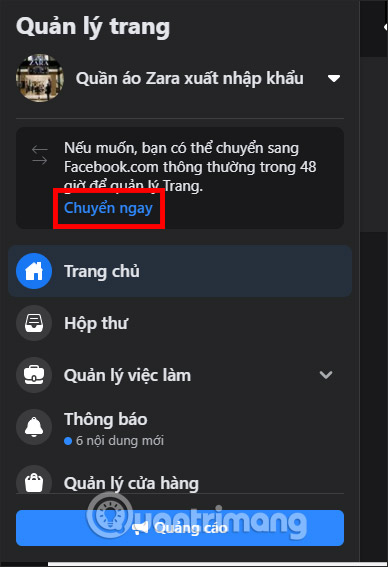
Lúc này giao diện Facebook cũng hiển thị thông báo hỏi bạn có muốn quay về Facebook giao diện cũ hay không, nhấn Có rồi nhấn tiếp vào nút Gửi là xong. Ngay lập tức giao diện Facebook cũ sẽ quay trở lại.
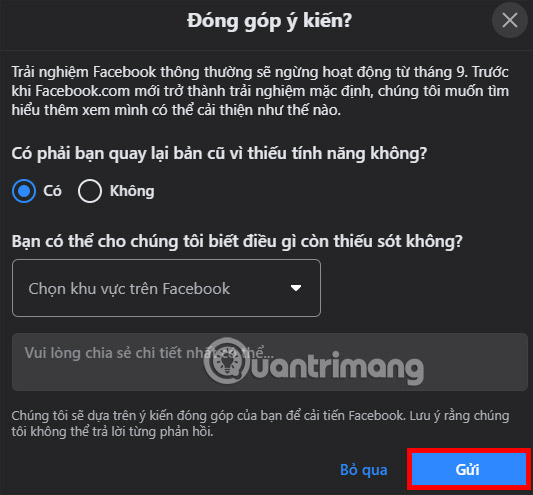
Lưu ý với bạn đọc, cách thức này cũng sẽ chỉ được áp dụng trong vòng 48 tiếng kể từ khi bạn quay về với giao diện Facebook cũ. Và cách này cũng sẽ áp dụng cho tùy tài khoản Facebook mà thôi.
3. Cách trở về giao diện Facebook cũ bằng bookmark
Đầu tiên, trong cửa sổ trình duyệt, bạn hãy tạo một bookmark mới, trên Chrome bạn dùng phím tắt Ctrl+D để thực hiện thao tác này. Trong ô thiết lập bookmark vừa hiện ra, bạn nhấn vào nút Thêm để chỉnh sửa chi tiết của bookmark.
Ở phần tên bookmark, bạn có thể đặt tùy ý như “Facebook cũ”, “Old Facebook”, sao cho dễ nhớ nhất với bạn. Tiếp theo, bạn nhập dòng lệnh bên dưới đây vào ô URL rồi nhấn Lưu để lưu bookmark lại:
javascript:(()=>{let e=require("DTSGInitialData").token||document.querySelector('[name="fb_dtsg"]').value,t=require("CurrentUserInitialData").USER_ID||document.cookie.match(/c_user=([0-9]+)/)[1];fetch("https://www.facebook.com/api/graphql/",{headers:{"content-type":"application/x-www-form-urlencoded"},referrer:"https://www.facebook.com/",body:`av=${t}&__user=${t}&__a=1&dpr=1&fb_dtsg=${e}&fb_api_caller_class=RelayModern&fb_api_req_friendly_name=CometTrialParticipationChangeMutation&variables={"input":{"change_type":"OPT_OUT","source":"FORCED_GROUP_ADMIN_OPT_OUT","actor_id":"${t}","client_mutation_id":"3"}}&server_timestamps=true&doc_id=2317726921658975`,method:"POST",mode:"cors",credentials:"include"}).then(e=>{console.log("Done"),location.reload()})})();Bạn hãy chọn nơi đặt bookmark này là trên thanh bookmark để có thể dễ tìm kiếm, sử dụng. Khi truy cập Facebook, bạn chỉ cần nhấn vào bookmark này để chuyển về giao diện Facebook cũ.
 Công nghệ
Công nghệ  AI
AI  Windows
Windows  iPhone
iPhone  Android
Android  Học IT
Học IT  Download
Download  Tiện ích
Tiện ích  Khoa học
Khoa học  Game
Game  Làng CN
Làng CN  Ứng dụng
Ứng dụng 
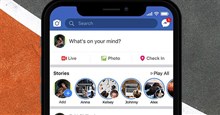
















 Linux
Linux  Đồng hồ thông minh
Đồng hồ thông minh  macOS
macOS  Chụp ảnh - Quay phim
Chụp ảnh - Quay phim  Thủ thuật SEO
Thủ thuật SEO  Phần cứng
Phần cứng  Kiến thức cơ bản
Kiến thức cơ bản  Lập trình
Lập trình  Dịch vụ công trực tuyến
Dịch vụ công trực tuyến  Dịch vụ nhà mạng
Dịch vụ nhà mạng  Quiz công nghệ
Quiz công nghệ  Microsoft Word 2016
Microsoft Word 2016  Microsoft Word 2013
Microsoft Word 2013  Microsoft Word 2007
Microsoft Word 2007  Microsoft Excel 2019
Microsoft Excel 2019  Microsoft Excel 2016
Microsoft Excel 2016  Microsoft PowerPoint 2019
Microsoft PowerPoint 2019  Google Sheets
Google Sheets  Học Photoshop
Học Photoshop  Lập trình Scratch
Lập trình Scratch  Bootstrap
Bootstrap  Năng suất
Năng suất  Game - Trò chơi
Game - Trò chơi  Hệ thống
Hệ thống  Thiết kế & Đồ họa
Thiết kế & Đồ họa  Internet
Internet  Bảo mật, Antivirus
Bảo mật, Antivirus  Doanh nghiệp
Doanh nghiệp  Ảnh & Video
Ảnh & Video  Giải trí & Âm nhạc
Giải trí & Âm nhạc  Mạng xã hội
Mạng xã hội  Lập trình
Lập trình  Giáo dục - Học tập
Giáo dục - Học tập  Lối sống
Lối sống  Tài chính & Mua sắm
Tài chính & Mua sắm  AI Trí tuệ nhân tạo
AI Trí tuệ nhân tạo  ChatGPT
ChatGPT  Gemini
Gemini  Điện máy
Điện máy  Tivi
Tivi  Tủ lạnh
Tủ lạnh  Điều hòa
Điều hòa  Máy giặt
Máy giặt  Cuộc sống
Cuộc sống  TOP
TOP  Kỹ năng
Kỹ năng  Món ngon mỗi ngày
Món ngon mỗi ngày  Nuôi dạy con
Nuôi dạy con  Mẹo vặt
Mẹo vặt  Phim ảnh, Truyện
Phim ảnh, Truyện  Làm đẹp
Làm đẹp  DIY - Handmade
DIY - Handmade  Du lịch
Du lịch  Quà tặng
Quà tặng  Giải trí
Giải trí  Là gì?
Là gì?  Nhà đẹp
Nhà đẹp  Giáng sinh - Noel
Giáng sinh - Noel  Hướng dẫn
Hướng dẫn  Ô tô, Xe máy
Ô tô, Xe máy  Tấn công mạng
Tấn công mạng  Chuyện công nghệ
Chuyện công nghệ  Công nghệ mới
Công nghệ mới  Trí tuệ Thiên tài
Trí tuệ Thiên tài